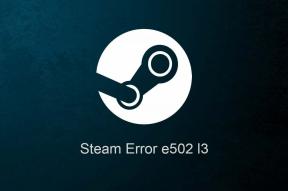Kuinka kääntää kuvan sisällä oleva teksti Androidista
Sekalaista / / February 15, 2022
Voi olla olet matkustaja ja haluat tietää, mitä bannerimainoksessa on kirjoitettu, ja se on todennäköisesti kielellä, jota et osaa. Tai ehkä kotikaupungissasi on alkanut uusi italialainen ruokapaikka, johon on painettu bannereita heidän kielellään. Voit tietysti kysyä heiltä, mitä siihen on kirjoitettu, tai voit käyttää Android-puhelinta kääntämään sen ottamalla kuvan.

No, juuri sen näytän sinulle tänään. Sinun tarvitsee vain ottaa oikea kuva tekstistä, jonka haluat kääntää. Ja olet hyvä lähtemään. Katsotaanpa, kuinka voit tehdä sen.
Käännä kuvateksti Android-älypuhelimellasi
Joten sinun on tiedettävä, että Microsoftilla on Language Translator -sovellus Androidissa. No, jos et, niin et ehkä edes tiedä tämä mahtava sovellussarja, joka Microsoftilla on Play Kaupasta.
Microsoftin kääntäjä sai äskettäin päivityksen, joka kääntää kuvassa olevan tekstin. Se voi olla jo otettu kuva (kamerasovelluksestasi) tai valokuva, joka on otettu itse Kääntäjä-sovelluksesta. Joten katsotaanpa tätä Microsoft Translatorin ominaisuutta.
Microsoft Translator
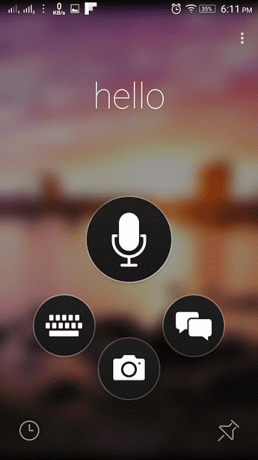

Tämä on siis käyttöliittymä. Siellä on äänikääntäjä ja mukautettu tekstinkääntäjä. Mutta se, mistä olemme kiinnostuneita, on kamerakuvake kääntää tekstiä kuvista. Oikealla on kuvakaappaus kameran käyttöliittymästä sovelluksessa.
Voit napata kuvan tai napauttaa galleriakuvaketta vasemmalla valitaksesi kuvan ja kääntääksesi tekstiä siitä. Tässä on englannista hindiksi käännetty kappale college-lehdestäni.
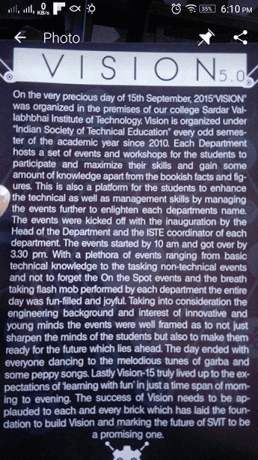
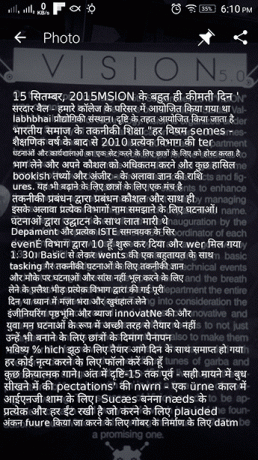
Kyllä, käännös ei ole tarkka. Itse asiassa se on kauhea käännös. Mutta minun käytössäni tietyt rivit tai sanat käännettiin täydellisesti. Joten sitä on luettava käyttää tiettyjen sanojen tai pienen sanarivin kääntämiseen.
Se voidaan kääntää 21 kielelle. Mutta et saa tarpeeksi vaihtoehtoja kielellä, josta haluaisit kääntää. Oletusasetus on englanti.
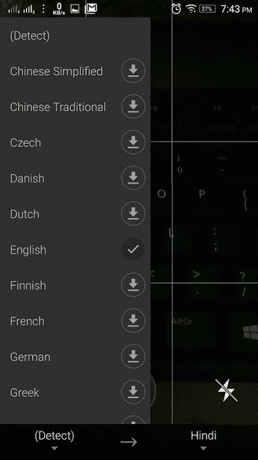
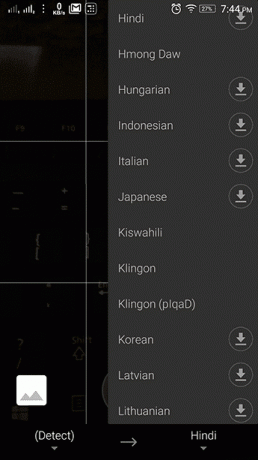
Voit ladata eniten käytetyn kielen offline-käyttöä varten.
Microsoft Translator sai tämän päivityksen viime viikolla. Mutta tällä alalla on jo suuri toimija, joka sisällytti tämän ominaisuuden sovellukseensa viime vuonna. Se ei ole muuta kuin Google kääntäjä.
iOS-käyttäjä? Tässä kuinka voit kääntää verkkosivuja ja tekstiä iPhonessa.
Google kääntäjä

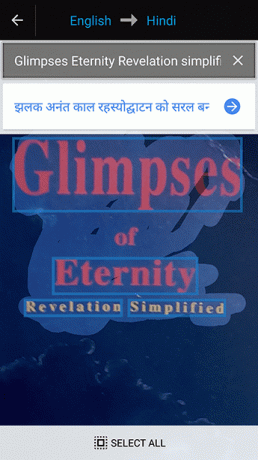
Google kääntäjä on epäilemättä edelläkävijä käännösten tuomisessa älypuhelimiin. Ja se on kehittynyt ja parantunut jokaisen päivityksen myötä. Se on yksi matkustajan pakollisista sovelluksista.
Google-kääntäjä lisäsi reaaliaikaisen käännöksen sovellukseen jo kesäkuussa 2015. Mutta viimeaikaisessa käytössäni en löytänyt sen olevan tehokas. Reaaliaikainen käännös toimi vain, kun kohdeteksti oli tarpeeksi kirkas ja jollain tavallisella fontilla.
Muuten käännös jo otetuista kuvista tai sisäänrakennetun kameran kuvista käännettiin täydellisesti, kuten yllä olevassa kuvakaappauksessa näkyy. Ota kuva ja se yrittää tunnistaa tekstiä kuvasta. Sen jälkeen se pyytää sinua korostamaan tekstin, jonka haluat kääntää. Tämä on paljon parempi kuin Microsoft Translator. Voit valita, mitä tekstiä haluat kääntää.

Kaikki käännöksesi tallennetaan ja voit pitää kirjaa kaikista käännöksistä. Voit myös lisätä suosikkeihin eniten käytetyt. Microsoftin kääntäjällä on myös tämä ominaisuus.
KATSO MYÖS: Selfie-kuvan parantaminen Microsoftin Selfie-sovelluksella
Päivitetty viimeksi 03.2.2022
Yllä oleva artikkeli saattaa sisältää kumppanilinkkejä, jotka auttavat tukemaan Guiding Techiä. Se ei kuitenkaan vaikuta toimitukselliseen eheyteemme. Sisältö pysyy puolueettomana ja autenttisena.

Kirjoittanut
Hän on PC-nörtti, Android-nörtti, ohjelmoija ja ajattelija. Hän lukee mielellään inspiroivia tarinoita ja oppii uusia raamatunkohtia. Löydät hänet vapaa-ajallaan etsimässä erilaisia tapoja automatisoida tekniikkaansa. Hän kirjoittaa myös Android- ja Windows-muokkausvinkkeistä omassa blogissaan All Tech Flix.